WPS表格使用查找錄入功能匹配數據方法教程
時間:2023-02-22 11:29:59作者:極光下載站人氣:1151
相信經常使用excel這款軟件的小伙伴們都知道,在Excel表格中有一個VLOOKUP函數,使用該函數我們可以快速在大量數據中查找指定內容進行匹配操作,非常地方便實用。在wps
Excel中如果我們需要進行數據的匹配操作,除了使用VLOOKUP函數外,我們還可以借助其中的“查找錄入”功能快速進行同樣的操作。那小伙伴們知道電腦版WPS
Excel中使用“查找錄入”功能進行數據匹配的具體操作步驟嗎,其實操作起來是非常簡單的。我們只需要在“數據”選項卡中點擊“查找錄入”按鈕后在打開的窗口中分別選擇查找區域和錄入區域就可以了。接下來,小編就來和小伙伴們分享具體的操作步驟了,有需要或者是有興趣了解的小伙伴們快來和小編一起往下看看吧!
操作步驟
第一步:點擊打開WPS Excel表格,我們這里需要根據左側的大量數據,查找編號為A07,A01和A20員工的性別、崗位和月薪信息;
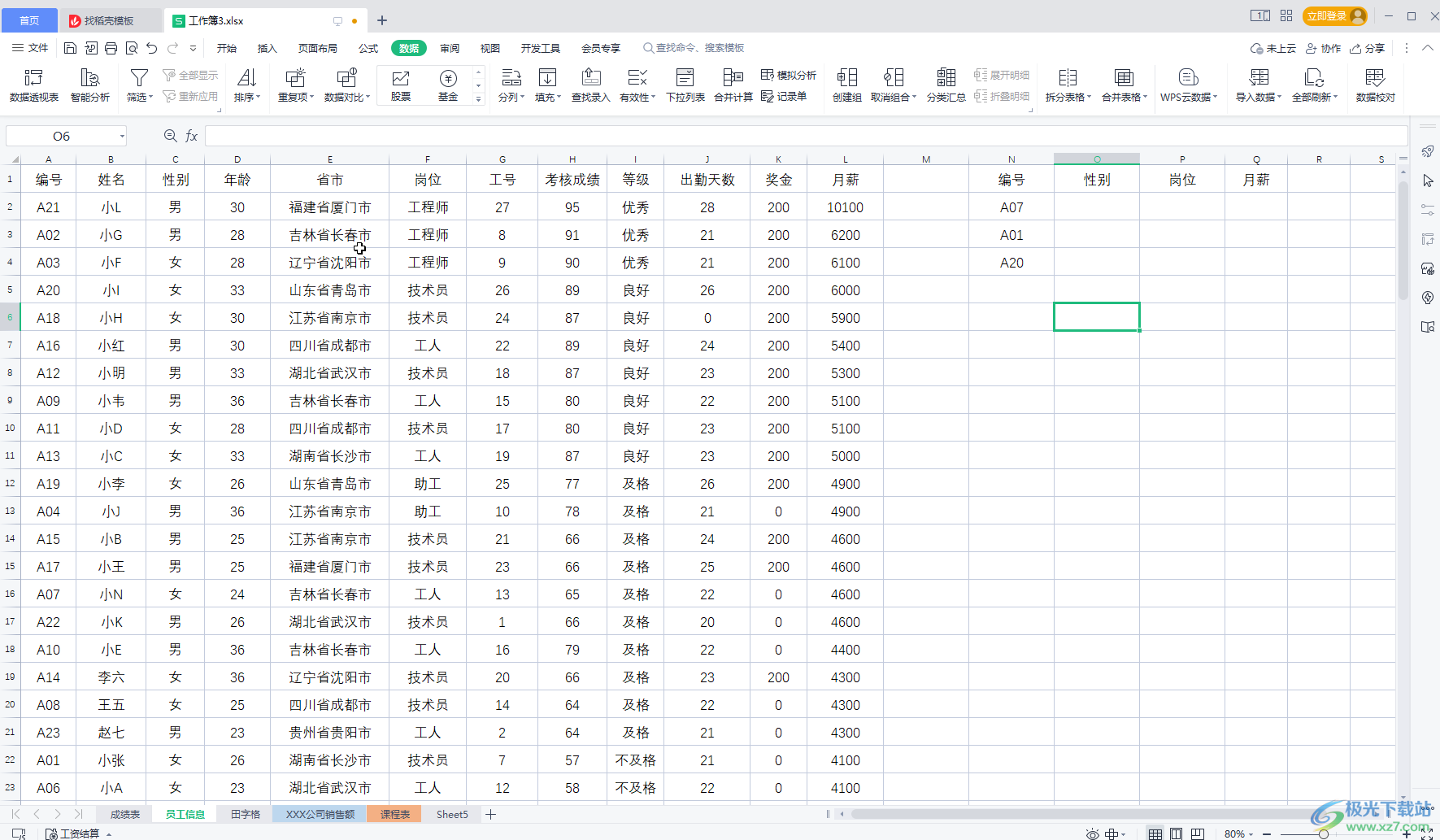
第二步:在“數據”選項卡中點擊“查找錄入”按鈕;
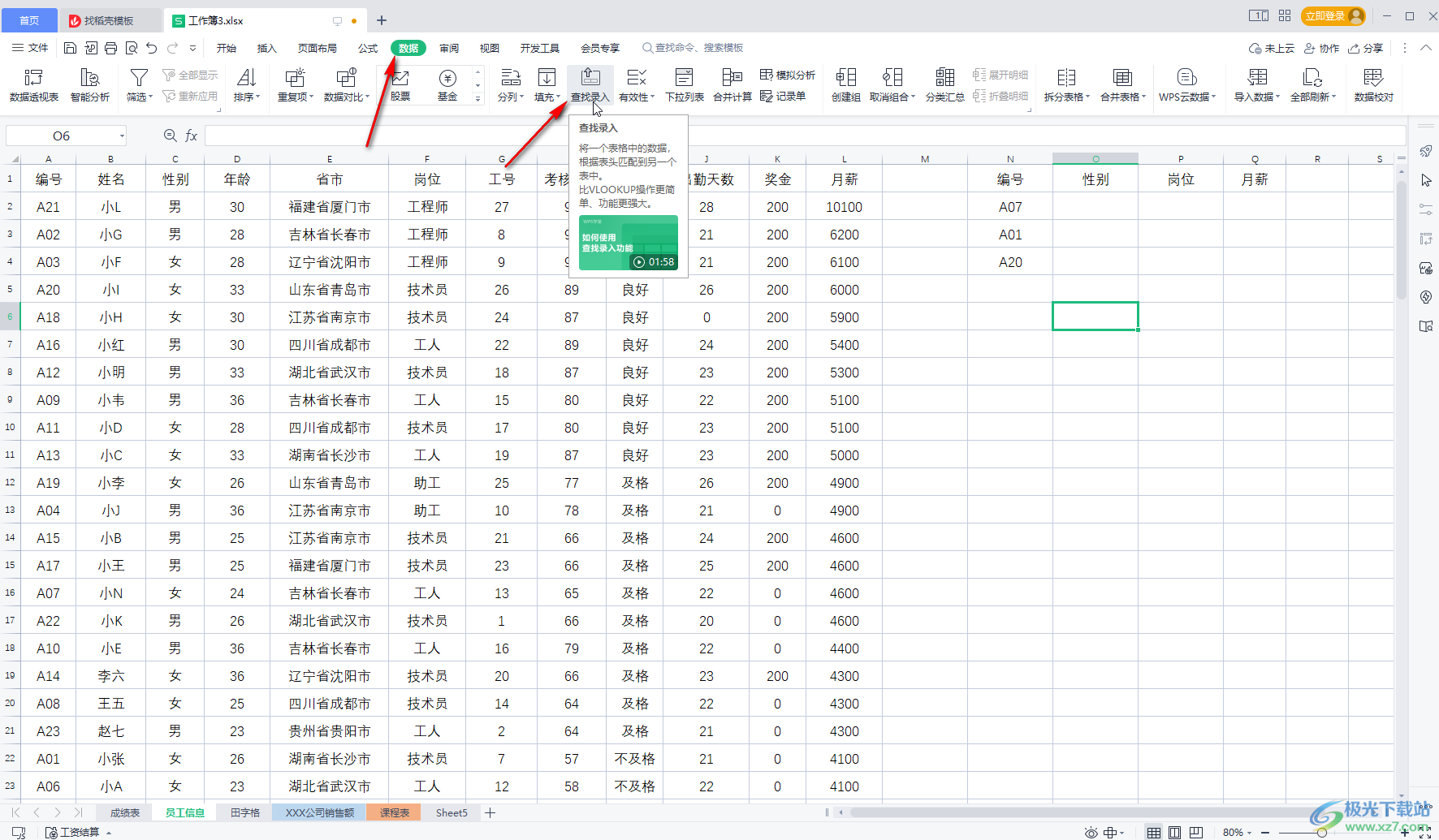
第三步:在打開的窗口中點擊定位到“查找表區域”處的輸入框后,拖動鼠標左鍵選中需要查找的所有數據范圍;
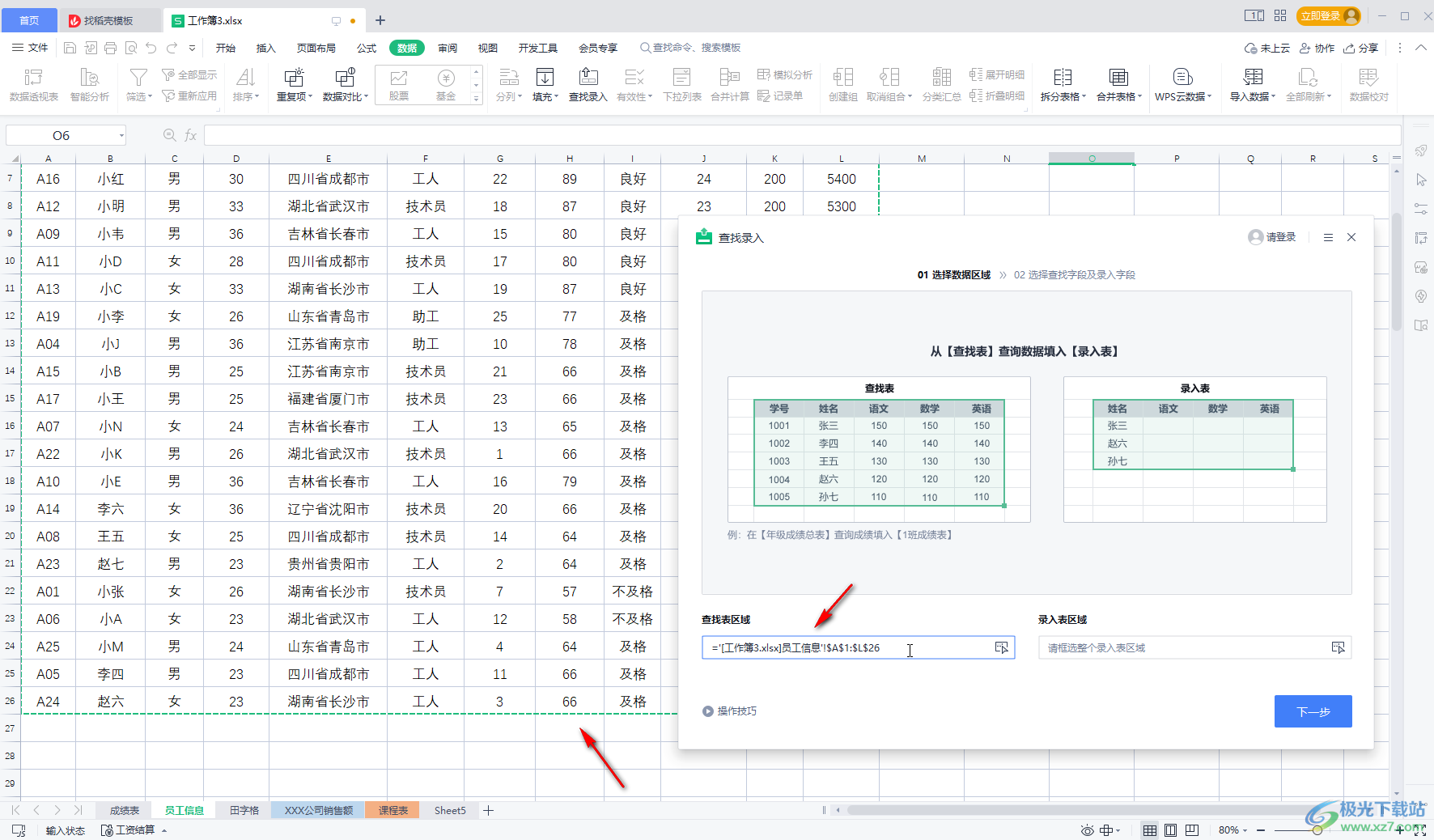
第四步:接著點擊定位到右側“錄入表區域”處的輸入框后,托動感鼠標左鍵選中需要錄入信息的范圍,然后點擊“下一步”;
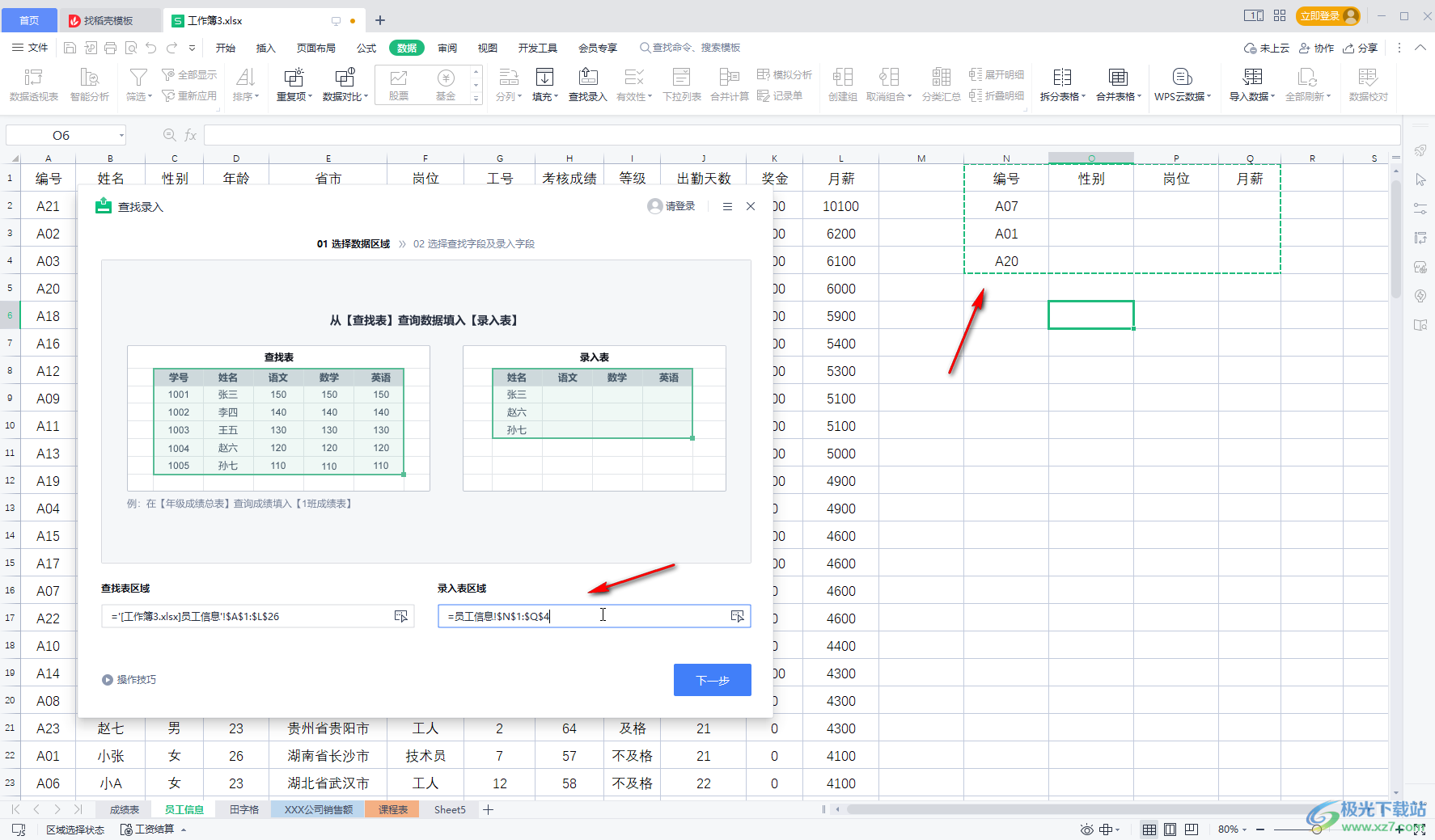
第五步:接著在新窗口中可以設置錄入的方法,可以設置數據的對應,然后點擊“開始錄入”就可以了。
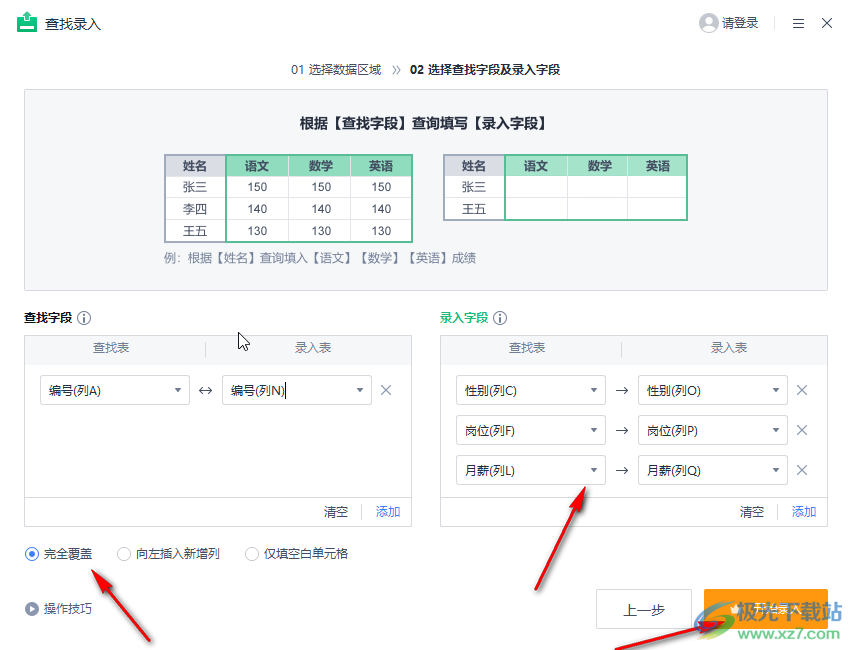
以上就是電腦版WPS表格中使用“查找錄入”功能快速進行數據匹配的方法教程的全部內容了。另外,我們還可以使用VLOOKUP函數進行數據的查找和匹配,小伙伴們感興趣的話可以去嘗試操作一下。

大小:240.07 MB版本:v12.1.0.18608環境:WinAll, WinXP, Win7, Win10
- 進入下載
相關推薦
相關下載
熱門閱覽
- 1百度網盤分享密碼暴力破解方法,怎么破解百度網盤加密鏈接
- 2keyshot6破解安裝步驟-keyshot6破解安裝教程
- 3apktool手機版使用教程-apktool使用方法
- 4mac版steam怎么設置中文 steam mac版設置中文教程
- 5抖音推薦怎么設置頁面?抖音推薦界面重新設置教程
- 6電腦怎么開啟VT 如何開啟VT的詳細教程!
- 7掌上英雄聯盟怎么注銷賬號?掌上英雄聯盟怎么退出登錄
- 8rar文件怎么打開?如何打開rar格式文件
- 9掌上wegame怎么查別人戰績?掌上wegame怎么看別人英雄聯盟戰績
- 10qq郵箱格式怎么寫?qq郵箱格式是什么樣的以及注冊英文郵箱的方法
- 11怎么安裝會聲會影x7?會聲會影x7安裝教程
- 12Word文檔中輕松實現兩行對齊?word文檔兩行文字怎么對齊?
網友評論